Canva可畫旋轉畫布內容的方法
時間:2023-03-15 15:05:40作者:極光下載站人氣:1042
很多小伙伴在使用Canva可畫軟件進行圖像或是演示文稿的設計時,經常會遇到各種各樣的問題,其中,當我們上傳的圖像或是演示文稿與畫布方向不同時,我們該如何對畫布中的內容進行旋轉,使其完整的放置在畫布中呢。其實很簡單,我們只需要使用快捷鍵“Ctrl+A”將畫布中的所有內容都選中,接著拖動旋轉圖標,選擇自己需要的旋轉角度即可,除了旋轉內容之外,我們還可以使用翻轉工具對畫布的背景進行水平或是垂直翻轉。有的小伙伴可能不清楚具體的操作方法,接下來小編就來和大家分享一下Canva可畫旋轉畫布內容的方法。
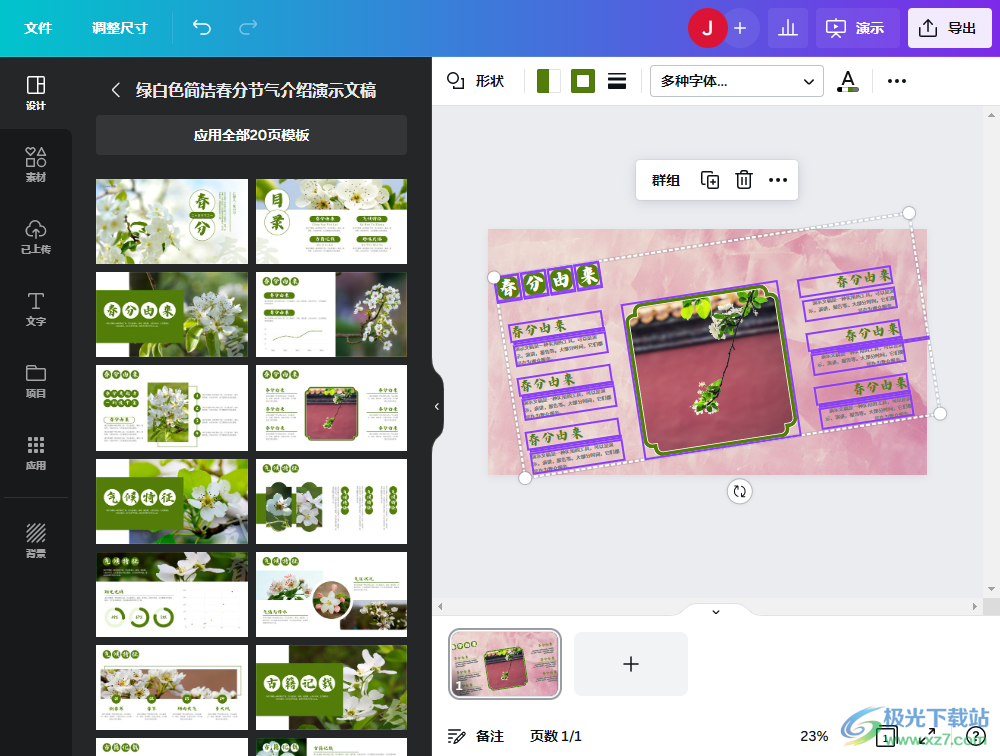
方法步驟
方法一翻轉背景
1、第一步,我們先在電腦中打開Canva軟件,然后在Canva的首頁點擊“創建空白畫布”選項,我們也可以選擇文檔、白板或是演示文稿等選項
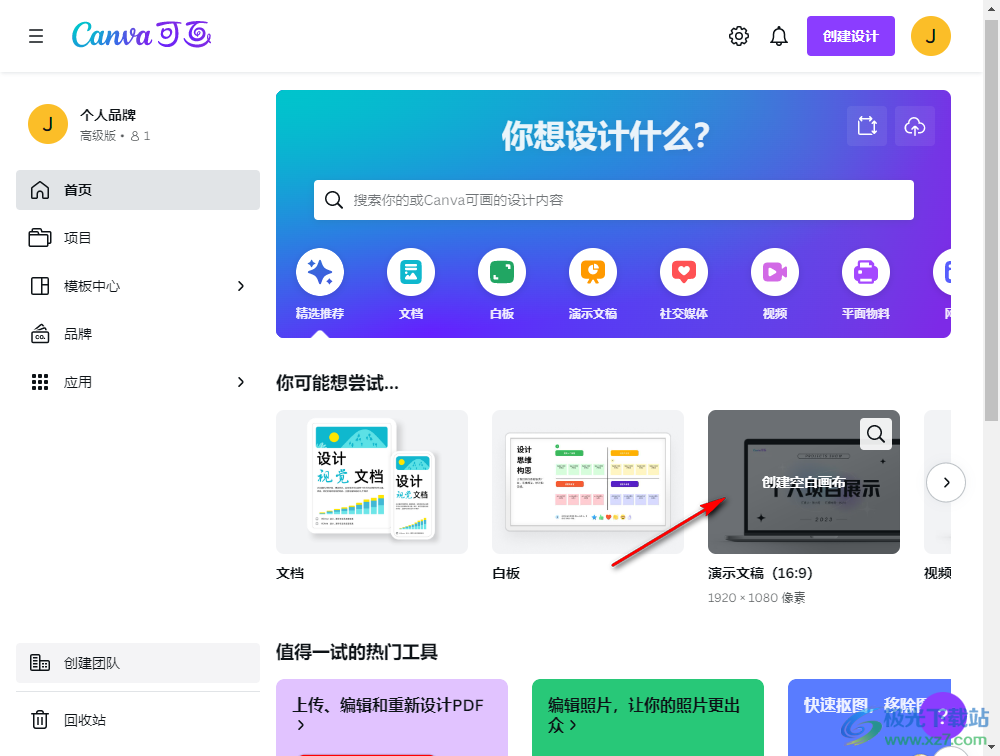
2、第二步,進入編輯頁面之后,我們可以在模板頁面中選擇一個自己需要的模板,然后點擊使用該模板
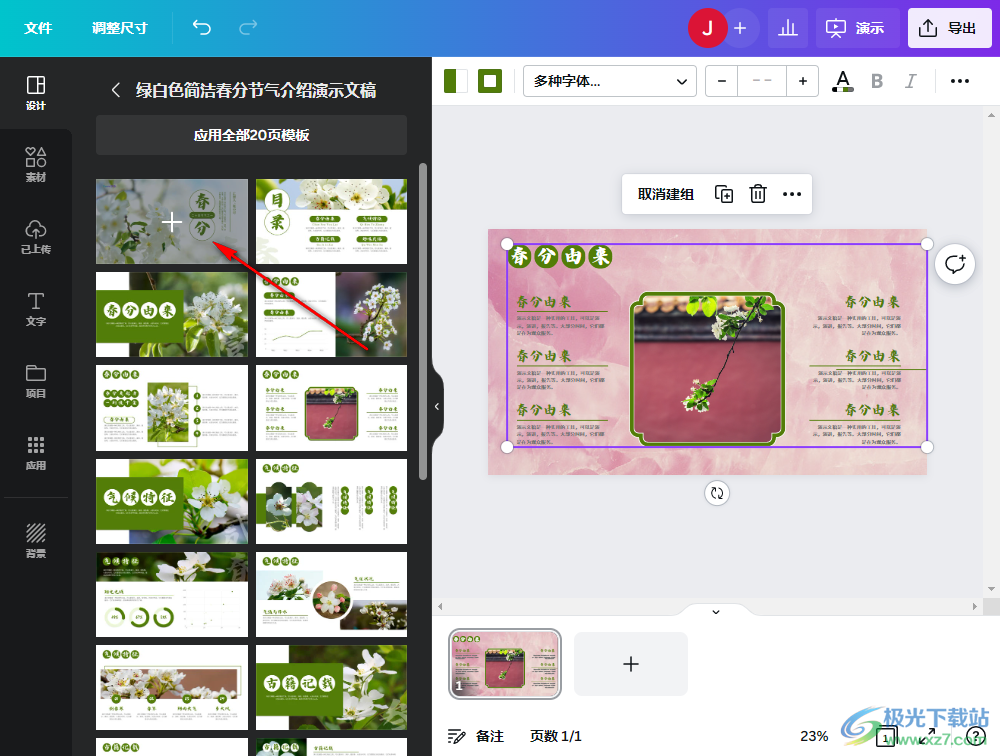
3、第三步,接著我們在右側的畫布頁面中找到“翻轉”選項,點擊該選項之后在下拉列表中我們可以看到“水平翻轉”以及“垂直翻轉”兩個選項,選擇其中一個就可以對背景進行翻轉了
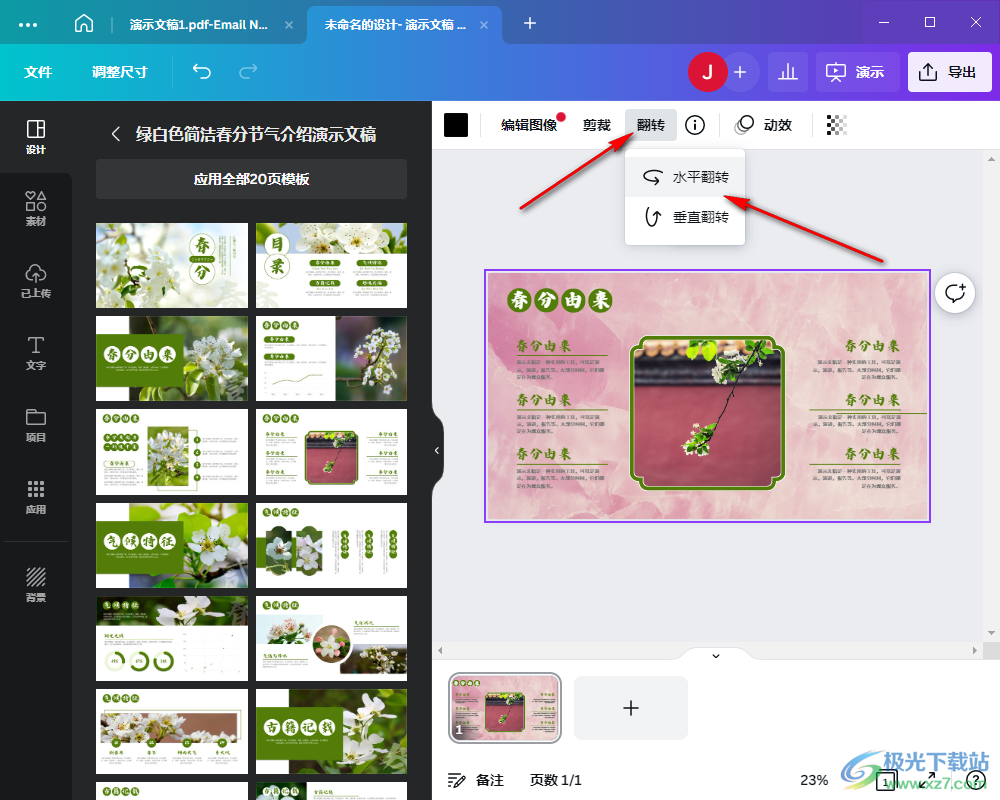
方法二,翻轉內容
4、第四步,想要翻轉畫布中的文字或是圖片,我們可以單獨點擊其中一個項目,然后找到旋轉圖標,拖動圖標旋轉該項目即可
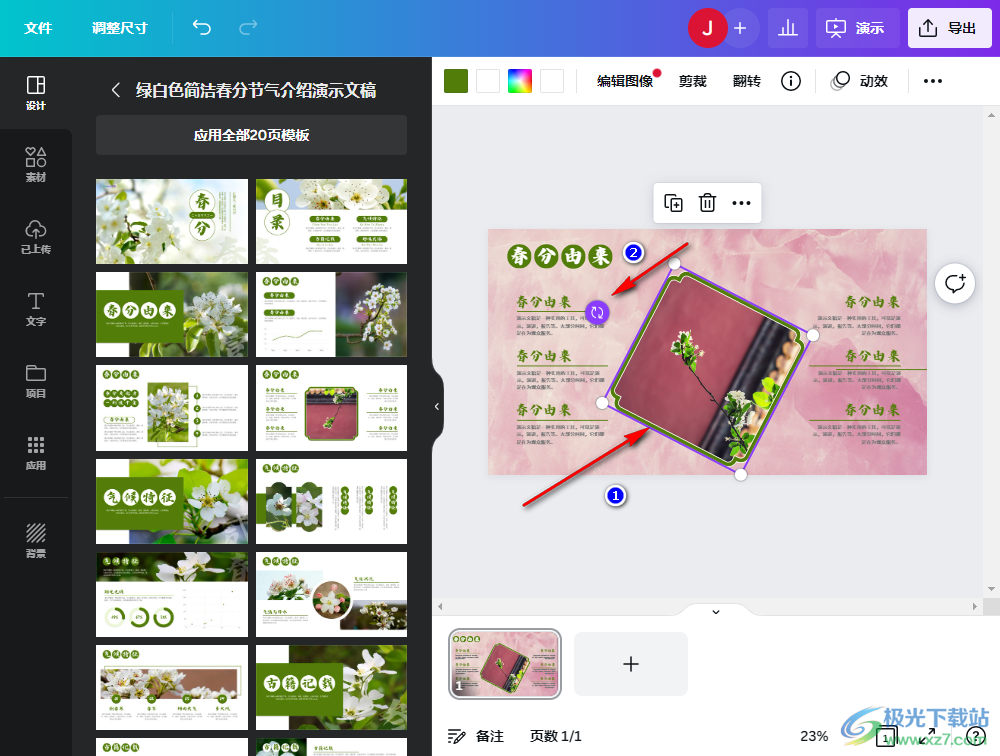
5、第五步,想要整體翻轉畫布中的內容時,我們需要先使用快捷鍵“Ctrl+A”全選畫布內容,然后點擊旋轉圖標進行旋轉即可
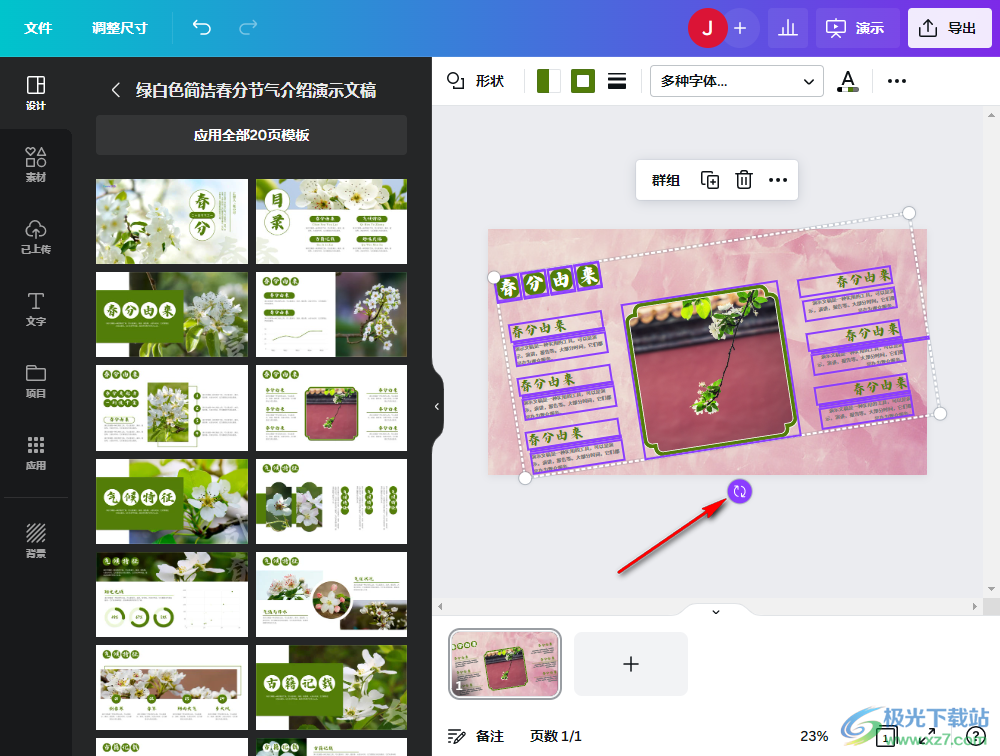
以上就是小編整理總結出的關于Canva可畫旋轉畫布內容的方法,我們打開Canva可畫,然后進入一個畫布設計頁面,在該頁面中我們點擊翻轉選項可以旋轉畫布背景,全選畫布內容,然后拖動旋轉圖標可以將畫布中的文字、圖片、圖形等一起進行旋轉,感興趣的小伙伴快去試試吧。

大小:158.58 MB版本:v1.99.0環境:WinXP, Win7, Win8, Win10, WinAll
- 進入下載
相關推薦
相關下載
熱門閱覽
- 1百度網盤分享密碼暴力破解方法,怎么破解百度網盤加密鏈接
- 2keyshot6破解安裝步驟-keyshot6破解安裝教程
- 3apktool手機版使用教程-apktool使用方法
- 4mac版steam怎么設置中文 steam mac版設置中文教程
- 5抖音推薦怎么設置頁面?抖音推薦界面重新設置教程
- 6電腦怎么開啟VT 如何開啟VT的詳細教程!
- 7掌上英雄聯盟怎么注銷賬號?掌上英雄聯盟怎么退出登錄
- 8rar文件怎么打開?如何打開rar格式文件
- 9掌上wegame怎么查別人戰績?掌上wegame怎么看別人英雄聯盟戰績
- 10qq郵箱格式怎么寫?qq郵箱格式是什么樣的以及注冊英文郵箱的方法
- 11怎么安裝會聲會影x7?會聲會影x7安裝教程
- 12Word文檔中輕松實現兩行對齊?word文檔兩行文字怎么對齊?
網友評論